
无线网络适配器是我们连接网络的重要设备之一,但有时候我们会遇到无线网络适配器未连接的问题,这个问题可能是由于多种原因引起的,比如设备驱动问题、硬件故障或者网络设置错误等,不用担心,下面我将从多个方面为大家介绍一些解决无线网络适配器未连接问题的方法。
一、检查硬件连接
我们应该检查无线网络适配器的硬件连接情况,确保适配器已经插入到电脑的USB接口或者其他对应的插槽中,并且连接稳固,有时候,适配器可能会松动或者插入不正确,导致无法正常连接,我们可以尝试重新插拔适配器,确保它插入正确并且连接紧密。
二、更新驱动程序
如果硬件连接没有问题,那么就有可能是驱动程序出现了一些错误,我们可以通过以下步骤来更新驱动程序:
1. 打开设备管理器,在Windows操作系统中,可以通过在开始菜单中搜索“设备管理器”来找到它。
2. 在设备管理器中,找到“网络适配器”选项,并展开它。
3. 找到你的无线网络适配器,并右键点击它,选择“更新驱动程序”选项。
4. 在弹出的窗口中,选择“自动搜索更新的驱动程序软件”选项,让系统自动搜索并安装最新的驱动程序。
三、检查网络设置
如果驱动程序更新后问题仍然存在,那么我们可以检查一下网络设置是否正确,可以按照以下步骤进行操作:
1. 打开“控制面板”,并找到“网络和Internet”选项。
2. 在“网络和Internet”选项中,选择“网络和共享中心”。
3. 在“网络和共享中心”窗口中,点击“更改适配器设置”。
4. 找到你的无线网络适配器,右键点击它,选择“属性”。
5. 在属性窗口中,确保“Internet协议版本4(TCP/IPv4)”选项已经启用,并且选择了“自动获取IP地址”和“自动获取DNS服务器地址”选项。
四、重启网络适配器
有时候,无线网络适配器未连接的问题可能只是暂时的错误,我们可以尝试通过重启网络适配器来解决这个问题,可以按照以下步骤进行操作:
4. 找到你的无线网络适配器,右键点击它,选择“禁用”。
5. 然后再次右键点击适配器,选择“启用”。
写在最后:
通过以上几种方法,我们可以尝试解决无线网络适配器未连接的问题,我们应该检查硬件连接是否正确,并重新插拔适配器,如果问题仍然存在,那么可以尝试更新驱动程序或者检查网络设置是否正确,我们还可以尝试重启网络适配器来解决问题,希望以上方法能够帮助到你解决无线网络适配器未连接的问题,如果问题仍然存在,建议联系专业技术人员进行进一步的排查和修复。




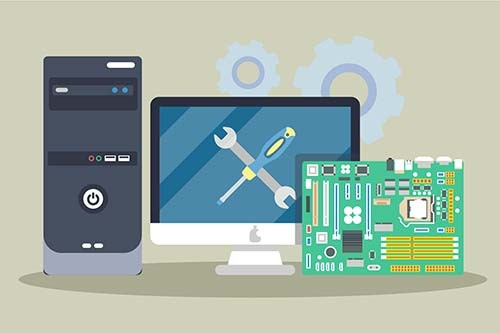
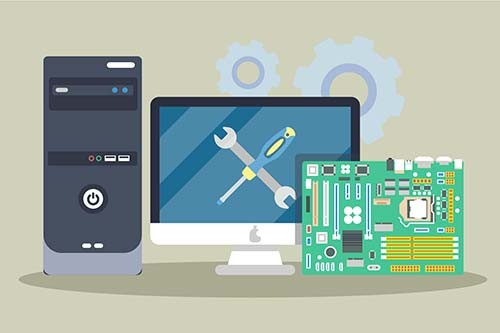


评论列表